こちらではWindows セキュリティのセキュリティ インテリジェンスを手動でアップデートする方法をご紹介します、セキュリティ インテリジェンスとは所謂「定義」ファイルの事ですね、セキュリティソフトはこの定義ファイルを更新する事で新しいウイルスやマルウェアにも対応出来る訳です、そしてWindows セキュリティではセキュリティ インテリジェンスがその定義ファイルになります、ですので当然最新の状態にアップデートしておくことが理想的です、セキュリティ インテリジェンスは手動で行わなくとも自動でアップデートされるのですが、手動でも行うことも出来ますので今回はその方法をご紹介したいと思います。
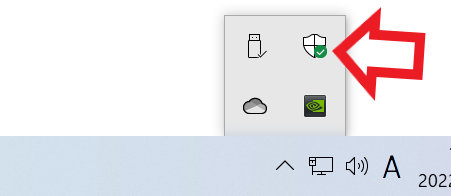
まずはWindows セキュリティを開きましょう、タスクバーのWindows セキュリティのアイコンをクリックするのが簡単で早いと思います、他にもスタートメニューの「すべてのアプリ」からWindows セキュリティを選択したり、タスクバーやスタートメニューの検索からWindows セキュリティを検索して開くことも出来ますね。
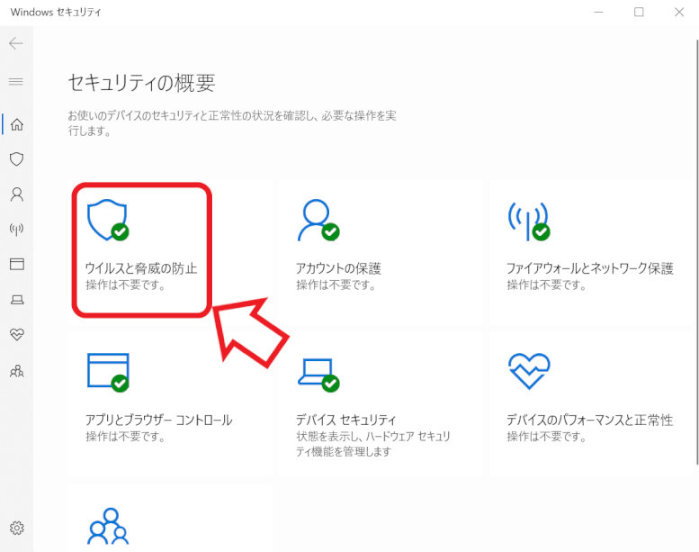
Windows セキュリティが開いたら「ウイルスと脅威の防止」をクリックして下さい。
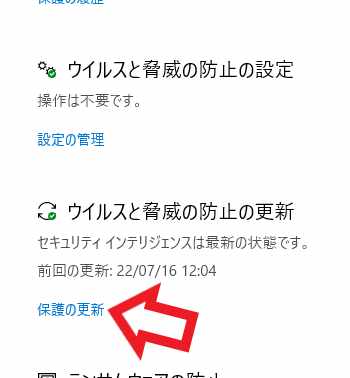
次に「ウイルスと脅威の防止の更新」の項目の「保護の更新」をクリックします。
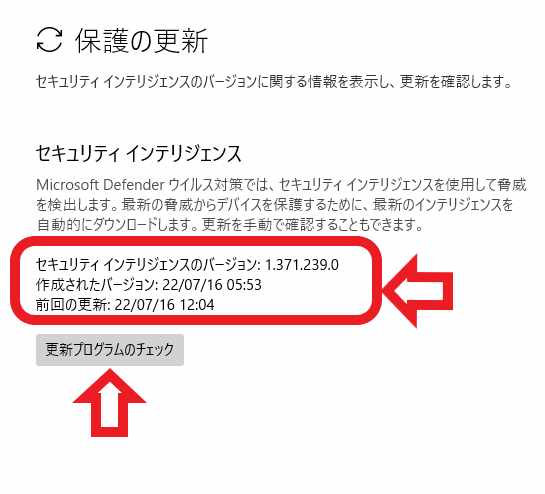
上の画像が「保護の更新」画面ですね、こちらでは更新プログラムのチェック以外にも「セキュリティ インテリジェンスのバージョン」で現在のバージョンの確認、「作成されたバージョン」ではそのバージョンが制作された日時、「前回の更新」で前回セキュリティ インテリジェンスの更新を行った日時を確認する事が出来ます、では手動でセキュリティ インテリジェンスの更新を行ってみましょう、「更新プログラムのチェック」ボタンをクリックしてください。

「更新を確認しています…」と表示され例の青いグルグルが回りますのでそのままお待ち下さい、更新ファイルが見つかるとそのまま自動で更新されますので、更新が完了するまで特に何か操作を行う必要はありません。
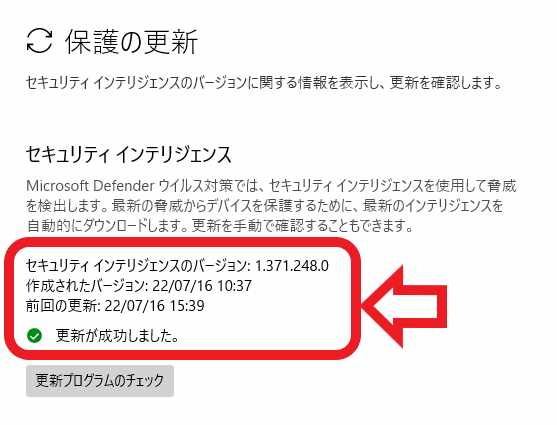
更新ファイルが見つかり無事に更新が完了すると、上の画像の様に「更新が成功しました。」と表示されます、こちらの画像と上の画像を見比べて貰うと分かりますがセキュリティ インテリジェンスのバージョンが更新されていますね。
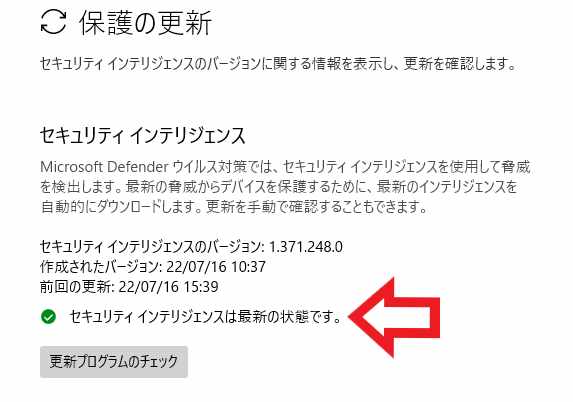
ちなみにセキュリティ インテリジェンスのバージョンが最新の場合は、上の画像の様に「セキュリティ インテリジェンスは最新の状態です。」と表示されます。

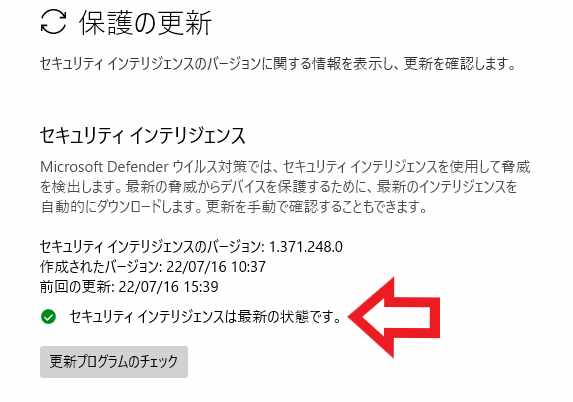

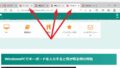
コメント